Anleitung, wie du deine NUIA Nutzerdaten auf ein neues Notebook überträgst
- Beende NUIA über das Tray Menü Icon, indem Du auf das NUIA Symbol -> Beenden klickst
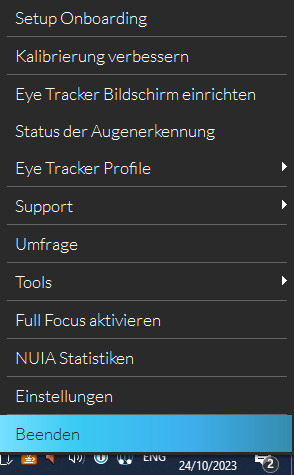
- Öffne den Windows Datei-Explorer (drücke einfach die Windows Taste + e)
- Gib in die Adressleiste den Pfad %localappdata% ein (siehe unten) und drücke die Eingabetaste
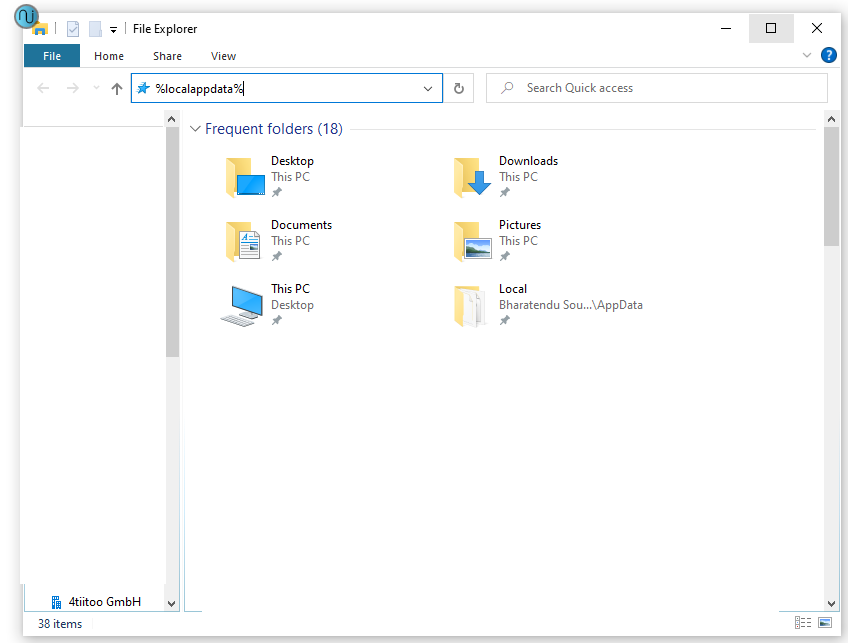
- In diesem Ordner namens "4tiitoo" sind alle Daten enthalten, die mit NUIA zusammenhängen. Kopiere und speichere diesen Ordner an einem Ort, von dem aus du ihn leicht auf dein neues Notebook kopieren kannst (z.B. auf einem USB-Laufwerk oder deinem persönlichen OneDrive Ordner).
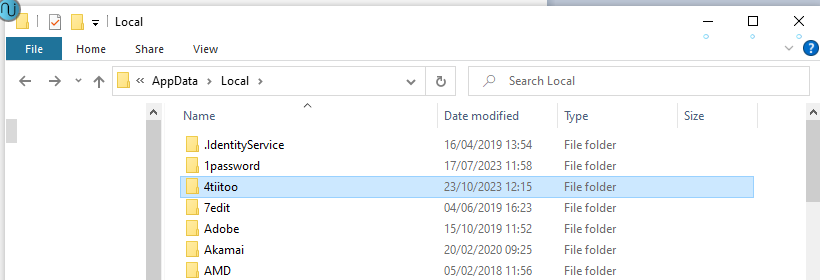
-
Installiere NUIA auf deinem neuen Notebook (ggf. wurde NUIA bereits über dein Software Center installiert ). Führe anschließend erneut die Schritte 1 bis 3 aus, bis du den 4tiitoo-Ordner siehst.
-
Lösche den Ordner mit dem Namen "4tiitoo" und ersetze ihn durch den Ordner, den du in Schritt 4 gespeichert hattest.
-
Starte nun NUIA und deine zuvor gespeicherten Daten sollten wieder verfügbar sein.
